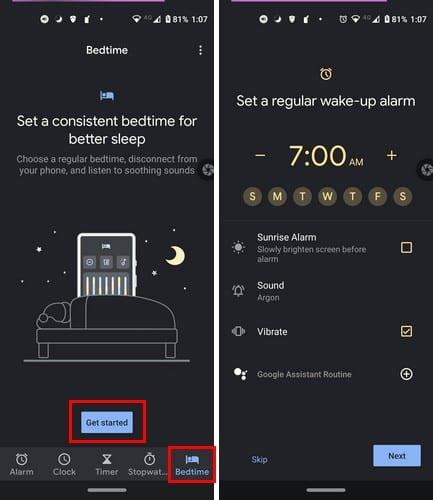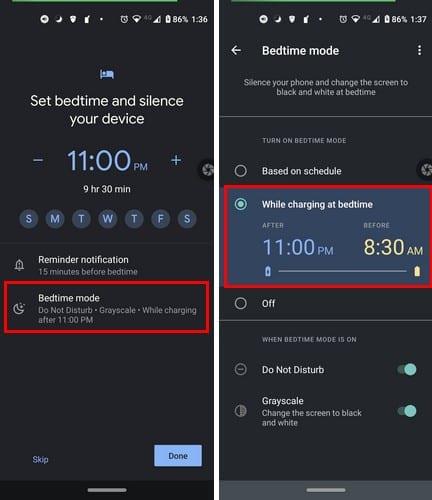I løbet af dagen er det næsten umuligt at finde tid til at oplade din telefon. Du får hele tiden notifikationer, så du tjekker altid din telefon for noget. Selvfølgelig kan du oplade din telefon i små perioder, men den opladning varer ikke særlig længe.
Det eneste tidspunkt, hvor du kan slappe af og oplade din telefon den tid, den har brug for, er ved sengetid. Da alle andre også burde sove, udnytter du gerne denne tid til at oplade din telefon til max. Google Clock har en sengetidsmulighed, der hjælper dig med at oplade din telefon uden forstyrrelser. Sådan bruger du det.
Slå lyden fra på din Android-enhed, mens du oplader den
Hvis du ikke allerede har Google Clock- appen, skal du installere den fra Google Play. Når du har den åben, skal du trykke på sengetid-ikonet i nederste højre hjørne.
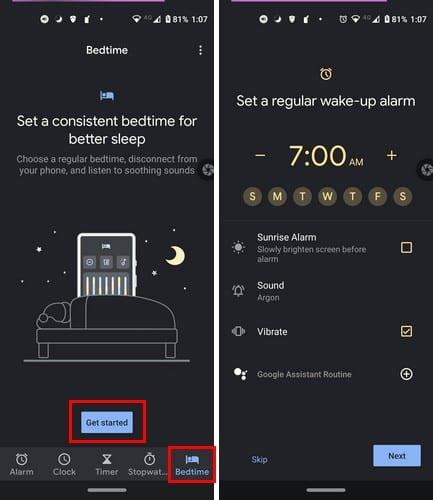
Tryk på knappen Kom i gang, og derefter er der nogle muligheder, du skal konfigurere. For eksempel opsætning af et almindeligt vækningstidspunkt og de dage, du ønsker, de skal gælde. Du kan vælge plus og minus for at justere tiden, eller du kan trykke på tiden for flere muligheder.
Så længe du er der, kan du også vælge at få skærmen til at lysne langsomt, før alarmen går. Du kan også få din enhed til at vibrere eller ej; opsæt en Google Assistant- rutine, og vælg en sang fra Spotify for at vågne op.
Tryk på indstillingen Sengetidstilstand, og vælg Under opladning ved sengetid.
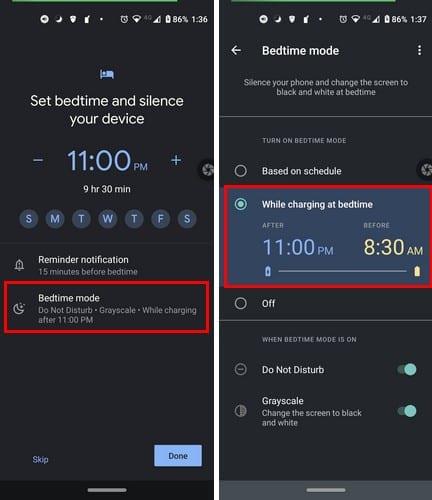
Under Når sengetidstilstand er aktiveret, vil du se en Forstyr ikke- indstilling, som du skal slå til. Tryk på pilen øverst til venstre for at gå tilbage og vælge knappen Udført. Du er klar; nu, når du oplader din telefon ved sengetid, bliver du ikke generet af ting, der kan vente.
Hvis du nogensinde har brug for at gå tilbage for at foretage ændringer, skal du trykke på fanen Alarm nederst. Du kan slå det fra, ændre datoen, sangen, Vibrere eller tilføje en Google Assistant-rutine, hvis du ikke har tilføjet en før.
Konklusion
Dette er en fordelagtig mulighed. Måske oplader du ikke din telefon lige ved siden af din seng og har ikke lyst til at flytte for at tjekke, hvad notifikationen er til for. På denne måde kan du få en god nats søvn og glemme din telefon og slappe af. Hvornår får du normalt dit højeste antal notifikationer, i løbet af dagen eller ved sengetid? Fortæl mig det i kommentarerne nedenfor, og glem ikke at dele artiklen med andre på sociale medier.